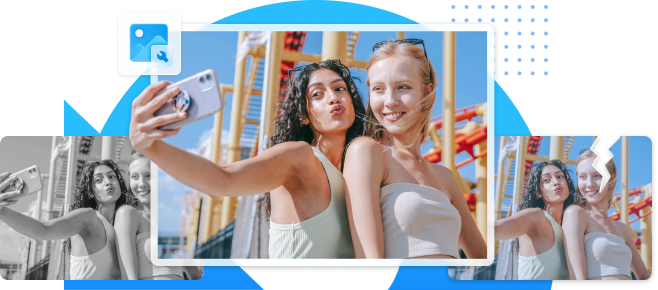Digamos que tienes una cámara digital genial que toma fotas muy bonitas y quieres probarla en una fiesta de cumpleaños para mostrársela a tus amigos y familiares. Sin embargo, cuando les quieres mostrar las fotos, ¡te das cuenta que todo el mundo parece un vampiro con los ojos rojos! ¿Cómo te sentirías en ese momento? Es algo molesto, sin duda. ¿Verdad? ¿Pero sabes qué? Los ojos rojos son un problema bastante común en la fotografía y es algo que se puede arreglar fácilmente. ¿Quieres saber cómo? Entonces lee este artículo para encontrar una explicación sobre cómo eliminar los ojos rojos de las fotos en línea al igual que algunos consejos sobre cómo evitarlos.
En este artículo
Parte 1: ¿Por qué aparecen los ojos rojos en las fotos?
Los ojos rojos en las fotografías pueden aparecer por varias razones, pero suele ocurrir más que todo cuando se hace una foto en un entorno oscuro. Como consecuencia del uso del flash, las personas quedarán con ojos rojos en la foto. Esto pasa porque la retina roja de la parte posterior de nuestros ojos refleja el flash de la cámara, y la cámara capta esto debido a que el reflejo entra en el objetivo. Los ojos rojos aparecen con más frecuencia durante la noche, cuando nuestros ojos están completamente abiertos, ya que nos adaptamos a la luz tenue.
Ahora que está claro por qué aparecen ojos rojos en las fotografías, la siguiente pregunta es cómo eliminarlos. Sigue leyendo si te interesa averiguar la respuesta.
Parte 2: ¿Cómo quitar los ojos rojos de las fotos en línea?
Hoy en día la tecnología ha avanzado tanto que es bastante fácil eliminar los ojos rojos de las fotos, incluso existen varias herramientas en línea para editar tus fotos que te ayudarán a deshacerte de este problema. ¿Te gustaría saber cuáles son esas herramientas en línea para eliminar los ojos rojos? Entonces, ¡sigue leyendo!
1. Fotor
El primer editor de fotos de ojos rojos en línea es Fotor. Con sólo unos pocos clics, puede eliminar fácilmente los ojos rojos de las imágenes; También ofrece muchas otras características útiles, incluyendo efectos, pegatinas, texto y HDR, para ayudarte a tomar las mejores fotos con la mejor calidad. El proceso para eliminar los ojos rojos es bastante sencillo.
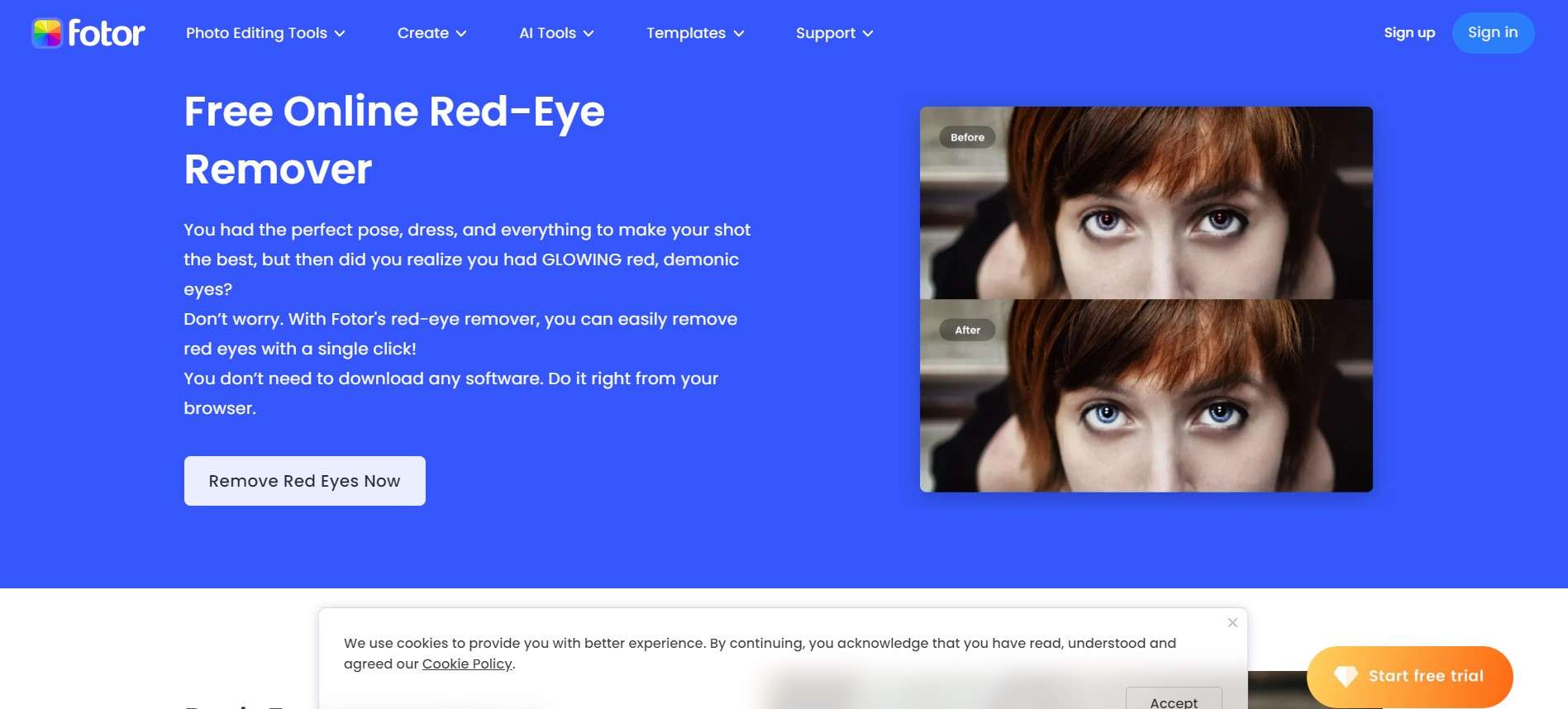
Sigue los pasos que se indican a continuación:
Paso 1: Abre un navegador y dirígete a la página web oficial de Fotor. Paso 2: Para subir una foto, haz clic en la opción "abrir imagen".
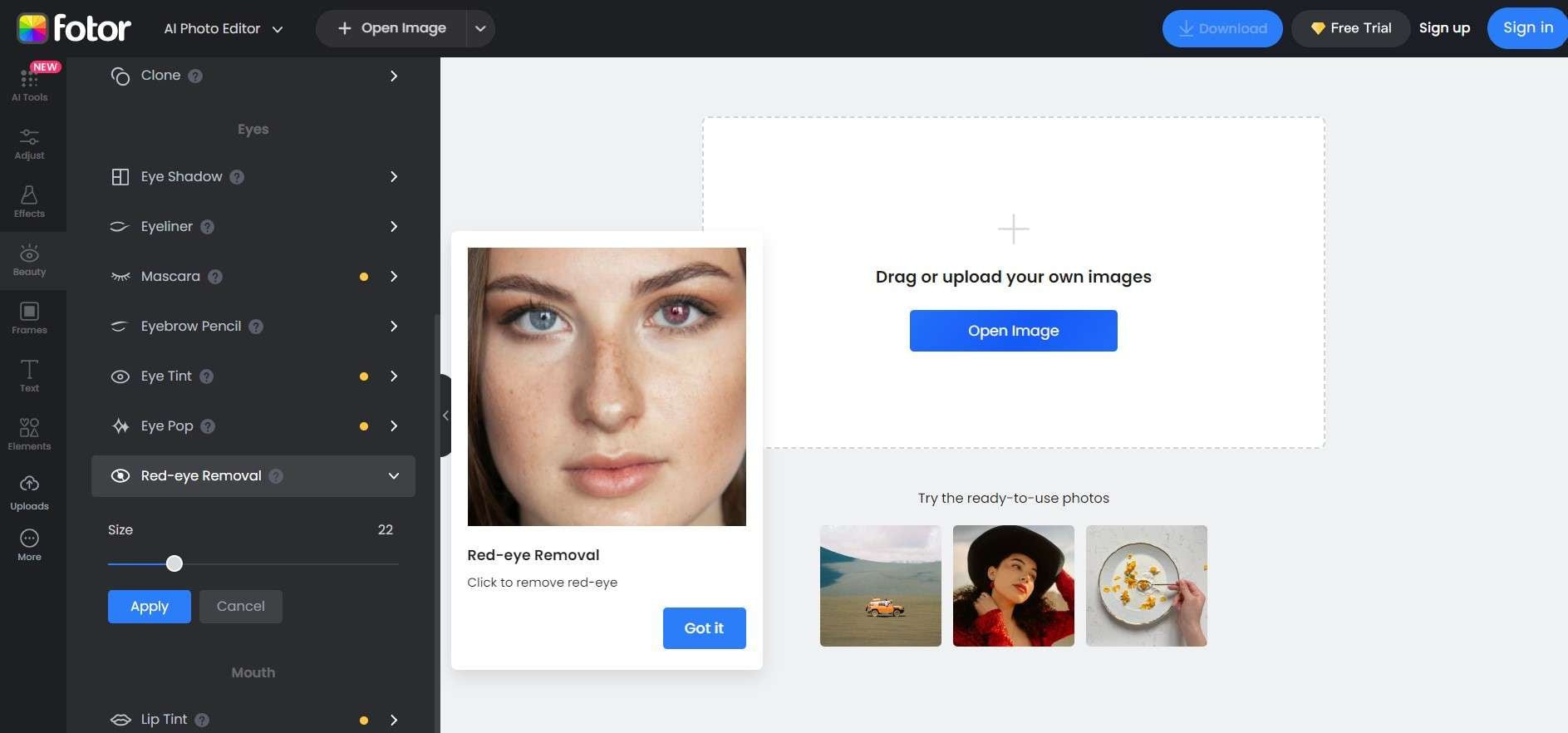
Paso 3: Resalta la zona roja de los ojos, y en la sección de "Belleza", selecciona "Eliminar ojos rojos".
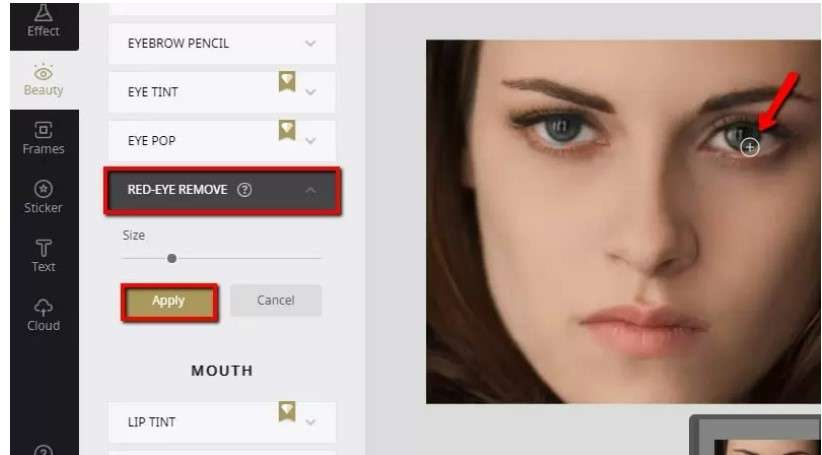
Paso 4: Haz clic en "Aplicar" para terminar de procesar la foto.
2. FixRedEyes.com
La siguiente herramienta recomendada es FixeRedEyes.com, contiene una función automática que busca los ojos rojos en las fotografías y los elimina rápidamente utilizando la herramienta de arrastre. Los pasos que debes seguir para hacerlo son los siguientes:
Paso 1: Dirígete a fixredeyes.com.
Paso 2: Haz clic en el botón "Examinar archivos" ubicado en la esquina inferior derecha de la pantalla.
Paso 3: Encuentra la imagen que quieres usar y súbela a FixRedEyes.
Paso 4: Para elegir el área de la imagen donde está presente el efecto de ojos rojos, utiliza el selector.
Paso 5: Haz clic en "Corregir" para eliminar los ojos rojos.
Paso 6: Una vez estés contento con el resultado, puedes descargar la imagen editada. Para hacerlo, haz clic en la opción "Descargar" ubicada en la parte derecha de la pantalla.
3. LunaPic
LunaPic es otra herramienta que te proporcionará una solución al problema de los ojos rojos. Puedes acceder a ella por medio de navegadores web y es de uso gratuito, ¡ni siquiera necesitas registrarte para usarla!
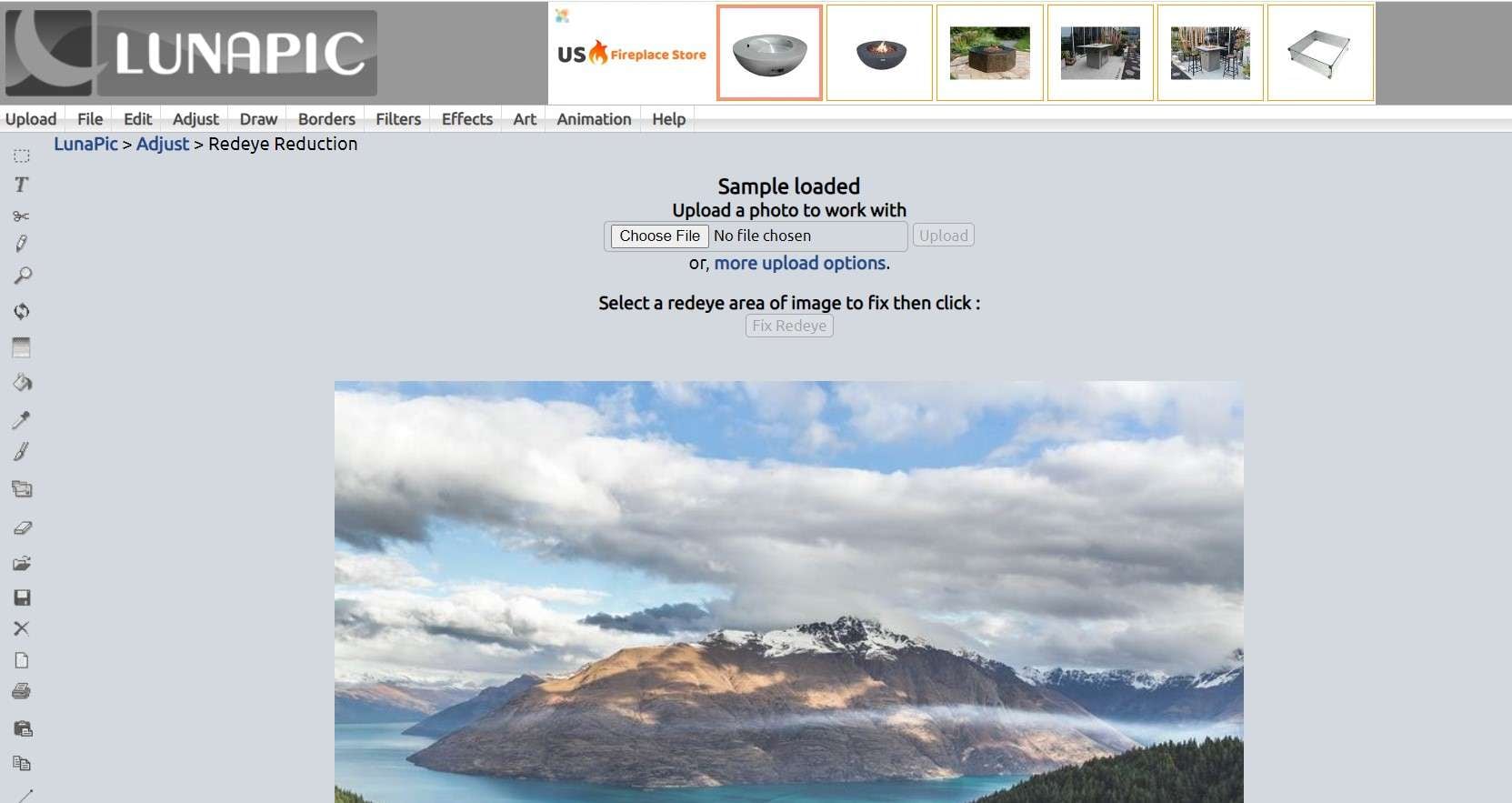
Aprendamos cómo eliminar los ojos rojos con LunaPic.
Paso 1: Visita la página web de Lunapic.
Paso 2: Selecciona "Ajustar" > "Reducir ojos rojos" en el menú.
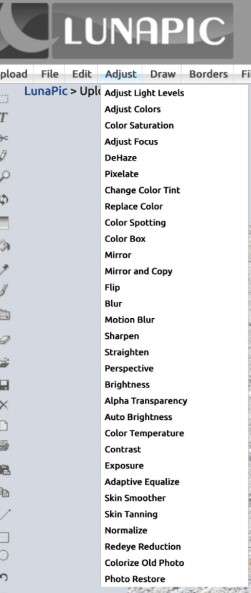
Paso 3: Selecciona "Elegir archivo" para subir la foto borrosa.
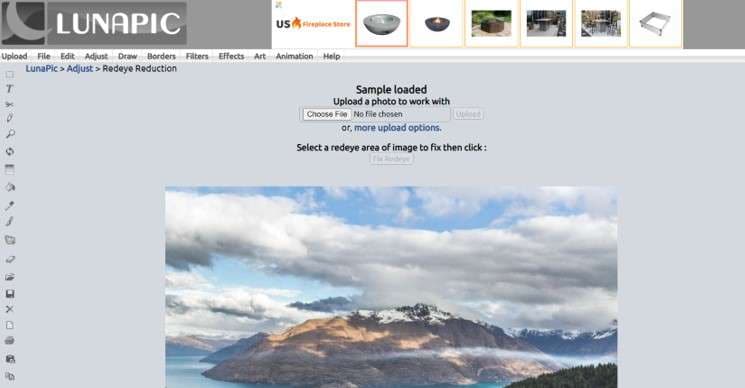
Paso 4: Selecciona el área alrededor del ojo y haz clic en "Corregir ojos rojos".
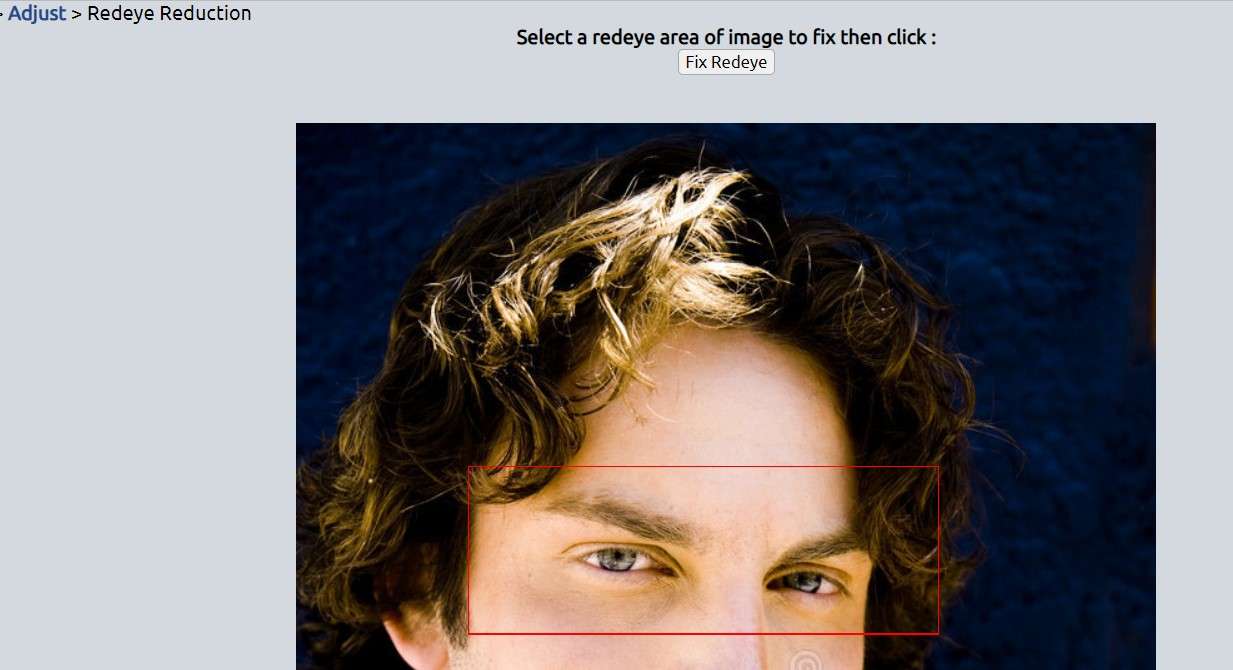
Paso 5:Haz clic derecho en la imagen para guardarla después de eliminar el efecto de ojos rojos.
4. iPiccy
iPiccy es una de las mejores aplicaciones disponibles en línea para eliminar los ojos rojos, esta aplicación tiene muchas características de entretenimiento, sirve para crear memes, crear efecto bokeh, cuenta con herramientas de corrección de color, y mucho más.
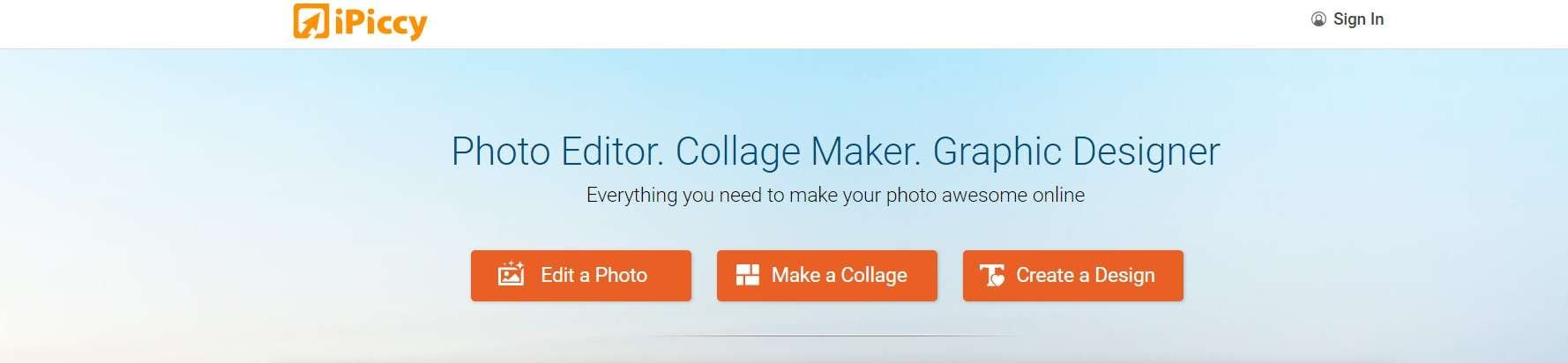
Para eliminar los ojos rojos de una foto con iPiccy, sigue los pasos que se mencionan a continuación:
Paso 1: Ve al editor y haz clic en el botón "Retocar".
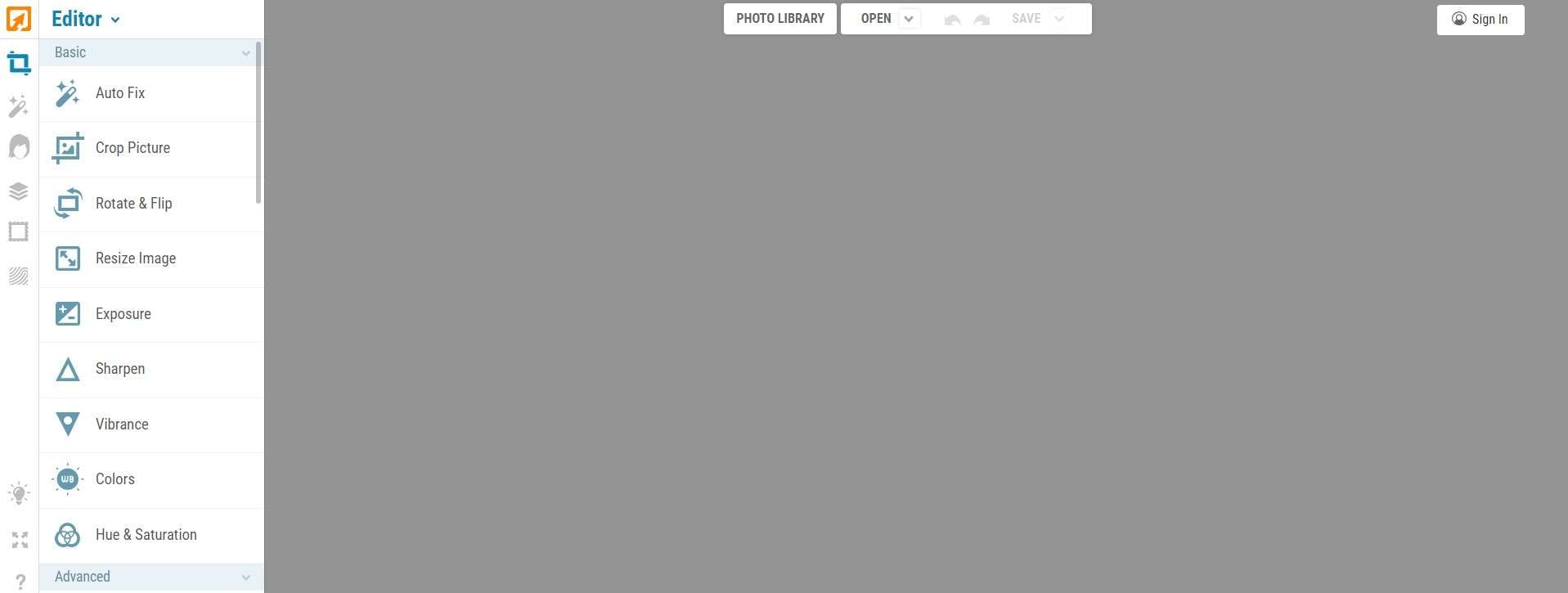
Paso 2: A continuación, elige la opción de "Corregir ojos rojos", marca el área de los ojos, ¡y eso es todo!
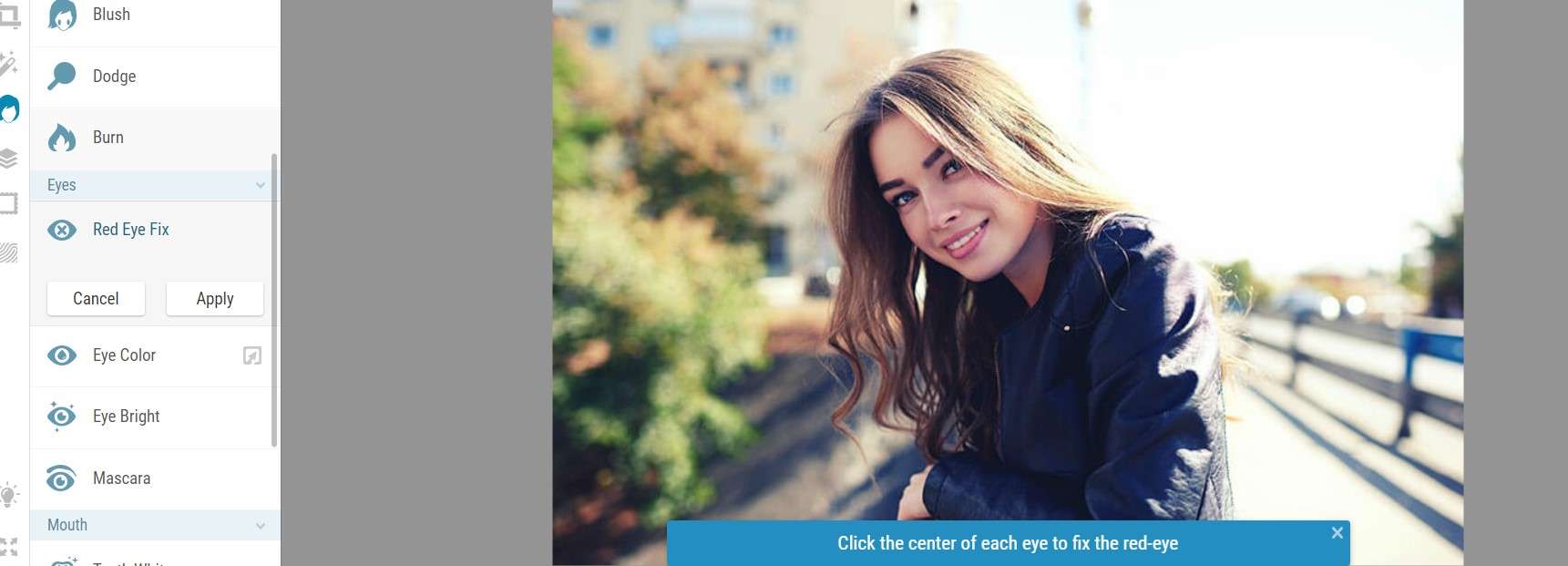
Parte 3: Consejos de fotografía para evitar los ojos rojos
Si no quieres lidiar con los ojos rojos o te preguntas cómo eliminarlos, tenemos algunos consejos para ti para que los evites con éxito.
Consejo 1: Ajustar la iluminación
Si el entorno es oscuro, hay más probabilidades de que las fotos salgan con ojos rojos. La oscuridad también hace que las pupilas se dilaten, lo que aumenta aún más esta posibilidad. Por lo tanto, iluminar el entorno añadiendo luz adicional a la habitación apagada puede ayudarte a evitar los ojos rojos en tus imágenes.
Consejo 2: No mirar directamente a la cámara
Intenta apartar la mirada del objetivo cuando fotografíes de noche o en situaciones de poca luz, de este modo evitarás que el flash alcance directamente tus ojos. Recuerda, apartar la mirada reduce la posibilidad de que salgas con ojos rojos en tus fotos.
Consejo 3: Activa la función anti-ojos rojos
Es importante tener esta función en cuenta, ya que la mayoría de teléfonos hoy en día la incluyen. Tus ojos se cierran debido a este movimiento, y la cámara toma la foto antes de que puedan volver a abrirse.
Adicional: ¿Cómo reparar imágenes dañadas?
¿Cómo te sentirías si hubieras tomado una foto impresionante, pero hubiera sido manipulada? Naturalmente, te molestaría. Pero ante eso te tenemos una noticia fantástica, ¿sabes? No debes sentirte mal si esto pasó ya que con Wondershare Repairit puedes reparar tu foto. ¡Arregla tus imágenes dañadas en cuestión de minutos!
Vamos a compartirte alguna de las funciones más destacadas de este programa disponible en línea o sin conexión.
- Puedes recuperar las fotografías dañadas en la mejor calidad y resolución posible.
- Repara rápidamente fotos dañadas de CDs en computadores Mac y Windows y otras unidades de almacenamiento.
- Restaura la calidad original de las fotografías, tanto si están pixeladas como si tienen zonas grises o no se puede acceder a ellas.
- Puedes arreglar muchas fotografías a la vez.
Pasos para reparar una foto dañada
Esta herramienta en línea te permitirá reparar tu foto con sólo seguir 3 pasos. Veamos cómo hacerlo.
Paso 1: Subir la foto
Dirígete al sitio web oficial de Repairit-Reparación de fotos en línea. Luego, elige la foto con la que vas a trabajar desde "añadir archivos" (este botón se encuentra en el centro de la pantalla).
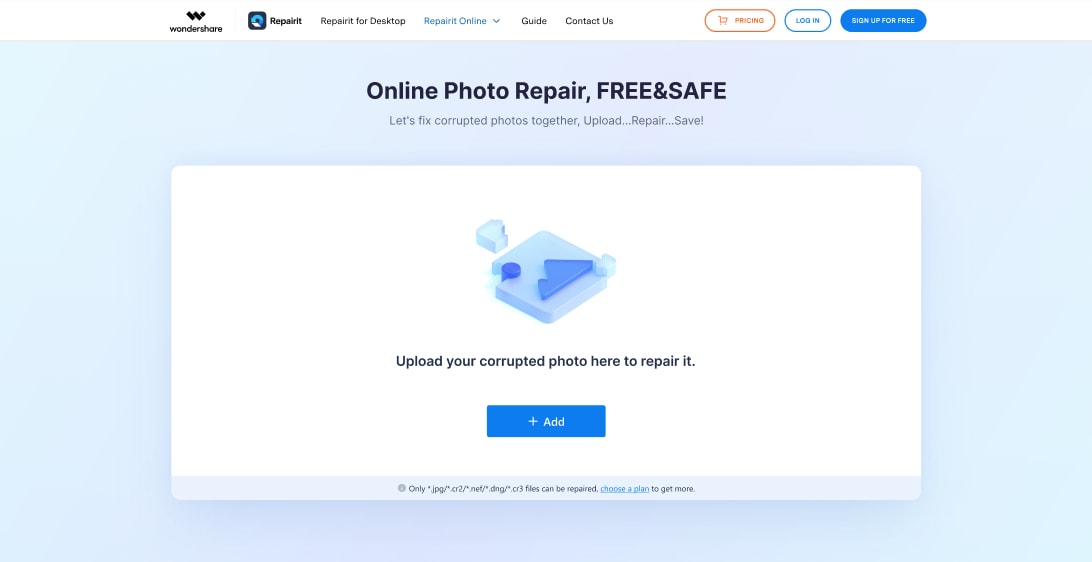
Paso 2: Reparar la foto
Ahora puedes pasar a la parte de reparación una vez hayas añadido el archivo correctamente. Primero, haz clic en "Reparar" en la esquina superior izquierda de la pantalla.
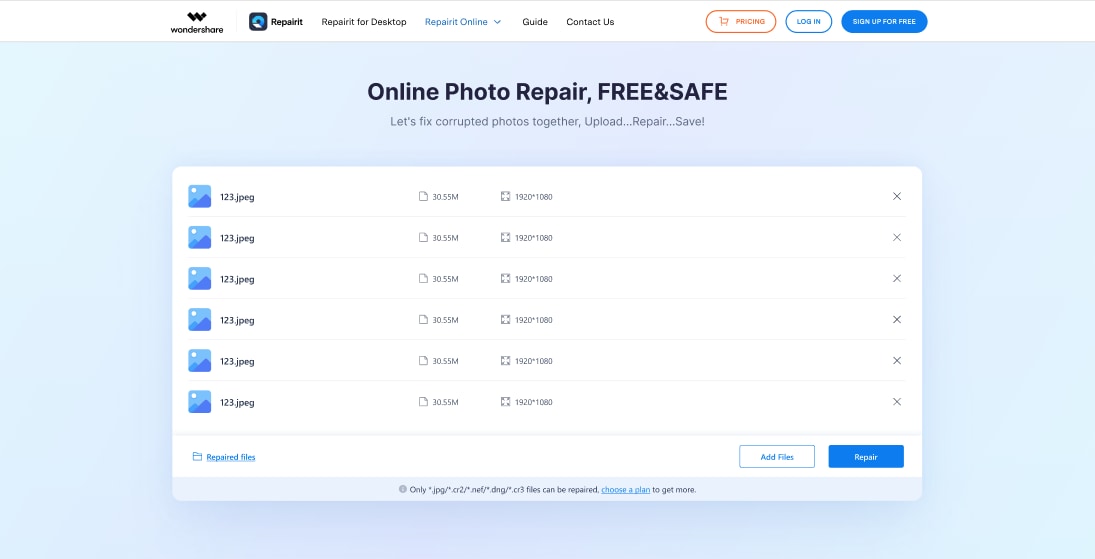
Paso 3: Previsualizar la foto y guardarla
Una vez reparada, Wondershare Repairit te permite previsualizar la foto para que revises si el problema se resolvió. Si hay más trabajo que realizar, asegúrate de usar las funciones avanzadas del programa. Sin embargo, si tus imágenes han vuelto a la normalidad, haz clic en "Guardar" y elige dónde guardarlas.
Tan simple como eso y tus fotos estarán libres de daños y corrupciones.
Conclusión
Hoy en día, muchas cámaras hacen ajustes ambientales de manera automática para reducir los ojos rojos, pero es un fenómeno que sigue ocurriendo. En este artículo nos encargamos de enseñarte a eliminar los ojos rojos de tus fotos en línea, al igual que algunos consejos para evitarlos. Además, ahora sabes que puedes usar Wondershare Repairit para arreglar tus fotos si se han dañado mientras intentabas eliminar los ojos rojos.